Tambahkan Pintasan ke Menu Konteks Klik Kanan di Ubuntu
Nautilus adalah file browser default untuk lingkungan Gnome di Ubuntu . Nautilus Actions adalah alat untuk Nautilus yang memungkinkan Anda menambahkan program ke konteks, atau menu klik kanan, di Gnome . Ini memberikan kemampuan untuk mengklik kanan file, seperti file teks, dan memilih program untuk membuka file dari menu pop-up.

Untuk menginstal Nautilus Actions , buka jendela Terminal dan masukkan yang berikut:
sudo apt-get install nautilus-actions
Setelah Nautilus Actions diinstal, pilih Preferences | Nautilus Actions Configuration dari menu Sistem(System) .

Kotak dialog Tindakan Nautilus ditampilkan. (Nautilus Actions)Untuk menambahkan tindakan baru, klik Tambahkan(Add) .
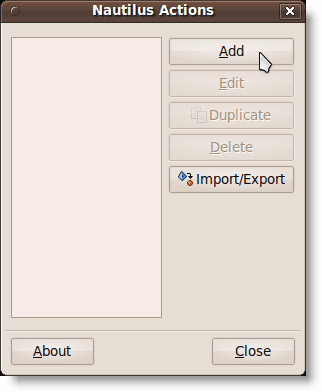
Kotak dialog Tambahkan Tindakan Baru ditampilkan.(Add a New Action)

Untuk contoh ini, kami menambahkan opsi " Buka dengan Amarok(Open with Amarok) " ke menu konteks, sehingga kami dapat mengklik kanan pada file .mp3 dan membukanya di pemutar Amarok . Masukkan ' Buka dengan Amarok(Open with Amarok) ' sebagai label untuk item menu di kotak edit Label .
Jika Anda ingin Tooltip ditampilkan, masukkan teks yang Anda inginkan di kotak edit Tooltip . Kami membiarkannya kosong. Untuk memilih ikon, klik tombol Browse . Kotak dialog tindakan nautilus(nautilus-actions ) ditampilkan, menyediakan daftar peta pix yang dapat dipilih. Gulir(Scroll) ke bawah untuk menemukan ikon untuk Amarok seperti yang digambarkan di bawah ini dan klik di atasnya.

Klik Buka(Open) untuk memilih ikon dan kembali ke kotak dialog Tambahkan (Add a )tindakan baru . (new action)Untuk memilih program Amarok , klik Browse di sebelah kotak edit Path pada kotak dialog Add a new action (gambar di atas). (new action)Pada kotak dialog nautilus-actions , gulir ke bawah untuk menemukan amarok dalam daftar di panel kanan dan klik di atasnya.

Klik Buka(Open) untuk memilih program dan kembali ke kotak dialog Tambahkan tindakan baru .(Add a new action)
Jika Anda ingin menentukan parameter apa pun untuk dikirim ke program yang dipilih, tambahkan parameter tersebut menggunakan kotak edit Parameter . (Parameters)Klik tombol Legenda(Legend) untuk melihat daftar format untuk parameter berbeda yang dapat Anda gunakan. Parameter adalah opsi baris perintah yang digunakan saat memanggil aplikasi.
CATATAN(NOTE) : Untuk mengetahui parameter yang tersedia untuk aplikasi yang Anda pilih, buka jendela Terminal dan jalankan ' (Terminal)[command] –help ' (misalnya, ' amarok –help '), atau, untuk deskripsi yang lebih detail, gunakan ' man [command ] ' (misalnya, man amarok ).
Tidak ada parameter yang ingin kami tambahkan untuk Amarok , jadi kami membiarkan kotak edit Parameter(Parameters) kosong. Klik OK untuk menerima perubahan Anda dan tutup kotak dialog Tambahkan (Add a )tindakan baru .(new action)
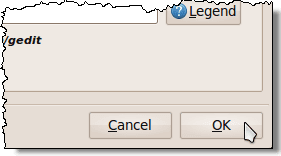
Kemudian, klik Tutup(Close ) pada kotak dialog Tindakan Nautilus .(Nautilus Actions)
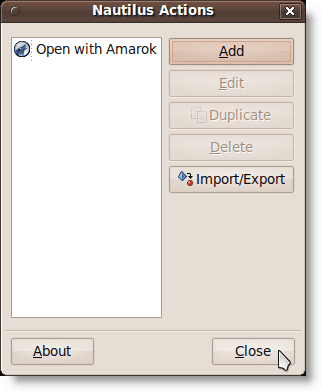
Kami membuka folder Musik dari menu (Music)Tempat(Places) untuk mengakses file .mp3 kami.(.mp3)

Kami klik kanan pada file .mp3 dan opsi Buka dengan Amarok(Open with Amarok) tersedia.

Anda dapat menambahkan pintasan ke aplikasi lain untuk jenis file yang sering Anda gunakan.
oleh Lori Kaufman
Related posts
10 Pintasan Keyboard Ubuntu Untuk Mempercepat Alur Kerja Anda
Tambahkan Shutdown dan Restart ke Menu Konteks Klik Kanan di Windows 8
Alasan Umum untuk Kerusakan Ubuntu dan Cara Memulihkannya
Fedora vs Ubuntu: Distribusi Linux Mana yang Lebih Baik?
Konversi Gambar Antar Format melalui Command Line di Ubuntu
5 Distro Linux Terbaik yang Harus Anda Gunakan
BSD vs Linux: Perbedaan Dasar
Perintah TEMUKAN Linux Dengan Contoh
Cara Menginstal Hampir Semua Printer Di Ubuntu
Linux Mint vs Ubuntu: Mana yang Lebih Baik?
Gunakan Perintah 'dd' Linux Dengan GUI Sederhana
10 Aplikasi Linux Terbaik Untuk Pengguna Ubuntu
Cara Menginstal Ubuntu di VirtualBox
Cara Menginstal Ulang Linux Mint Tanpa Kehilangan Data & Pengaturan Anda
Cara Menginstal dan Mengatur Kali Linux
Cara Menghapus Instalasi Ubuntu di Sistem Dual-Boot Windows 10
Panduan Linux Ubuntu untuk Pemula
Alat Gratis untuk Menyesuaikan Menu Konteks Klik Kanan
Mengapa Perintah "kurang" Lebih Baik Daripada "lebih" di UNIX dan Linux
Trik Terminal: Gunakan Terminal sebagai jam alarm
